Cách khóa bàn phím Laptop để dùng bàn phím USB rời
Bàn phím laptop nhỏ gọn nhưng khiến cho chúng ta trải nghiệm cảm giác gõ phím không được nhanh và "đã tay" như lúc dùng bạn phím rời. Để sử dụng bạn phím rời thì bạn nên tắt bàn phím trên máy tính đi để đề phòng trường hợp ấn nhầm.

Mục lục nội dung
1. Sử dụng phần mềm Simple Disable Key
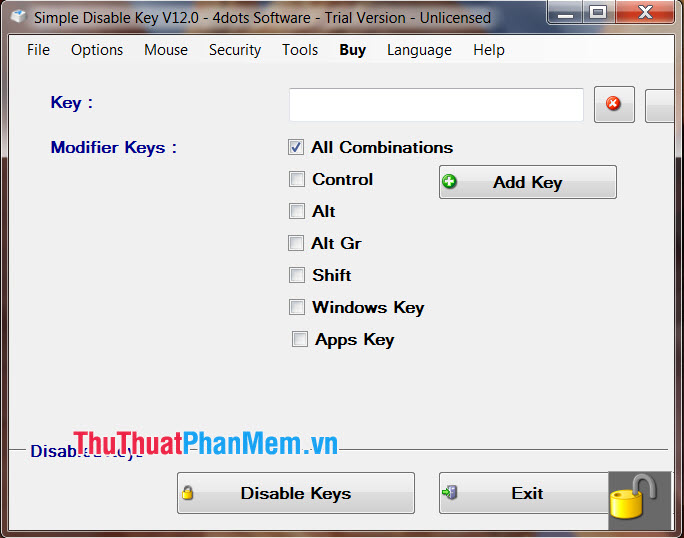
Simple Disable Key giúp cho bạn có thể tạm khoá bàn phím Laptop theo thiết đặt thời gian cho phép. Ngoài ra, phần mềm này còn có thể tắt một vài phím chức năng hoặc phím bị lỗi để tránh trường hợp bạn bấm nhầm.
Link tải về phần mềm tại https://www.4dots-software.com/simple-disable-key/
2. Xóa driver của bàn phím laptop
Cách này có thể khiến cho bàn phím bị lỗi nên bạn có thể thực hiện cách này khi bàn phím của bạn lỗi và bạn hoàn toàn phải dùng phím rời. Cách thực hiện như sau:
Bước 1: Bạn bấm tổ hợp phím Windows + R. Tiếp theo bạn nhập lệnh devmgmt.msc rồi nhấn OK.
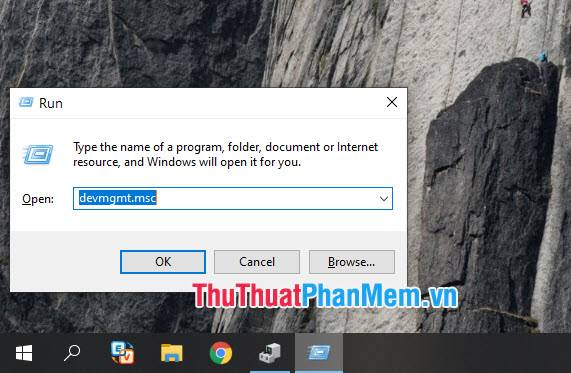
Bước 2: Bạn tìm đếm mục Keyboards, click chuột phải vào Standard PS/2 Keyboard => Uninstall device.
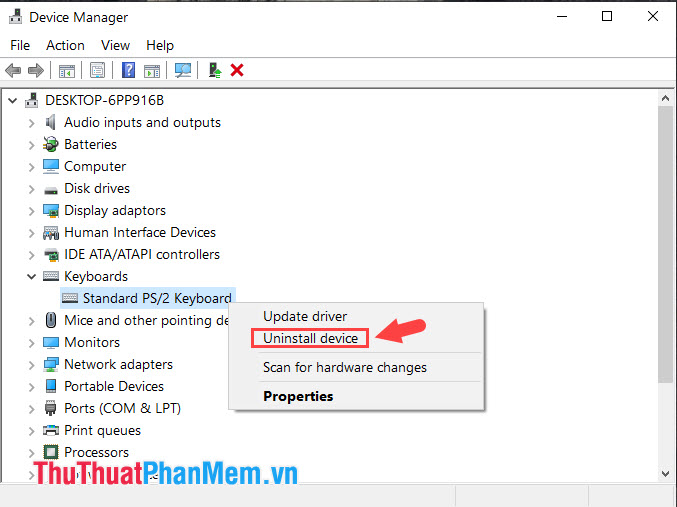
Bước 3: Bạn chọn Uninstall để tiếp tục.
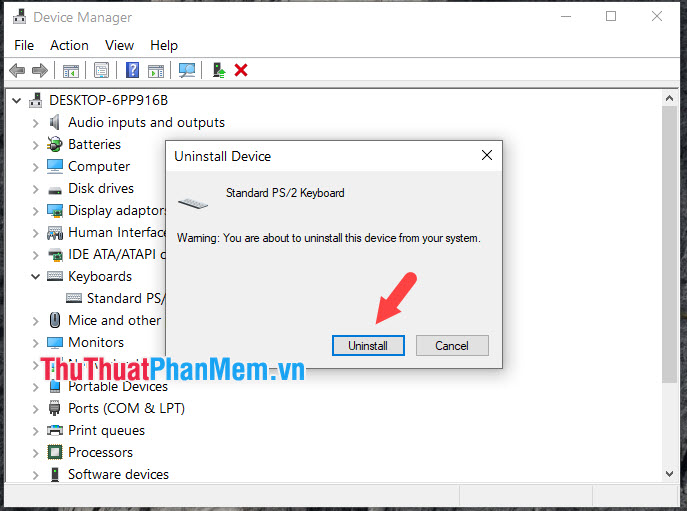
Bước 4: Bạn nhấn Yes để khởi động lại máy và tắt bàn phím trên laptop.
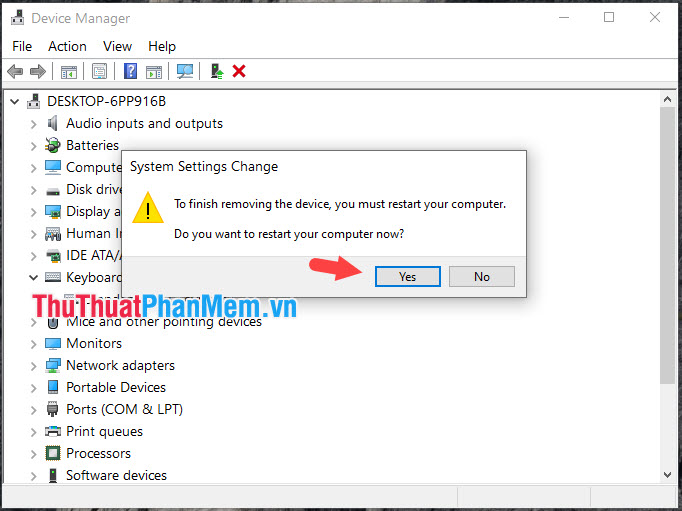
Ngoài ra, bạn có thể tham khảo cách tắt bàn phím khác trong bài viết trước đây của Xosomienbaczone.com trong đường link sau: http://www.xosomienbaczone.com/cach-tat-ban-phim-laptop-de-su-dung-ban-phim-roi-cam-ngoai/
3. Mở khoá bàn phím laptop khi cần
Trong trường hợp bạn muốn khôi phục lại bàn phím laptop thì bạn hãy làm theo hướng dẫn sau:
Trên Windows 7
Bước 1: Bạn click vào Start (1) => Control Panel (2).
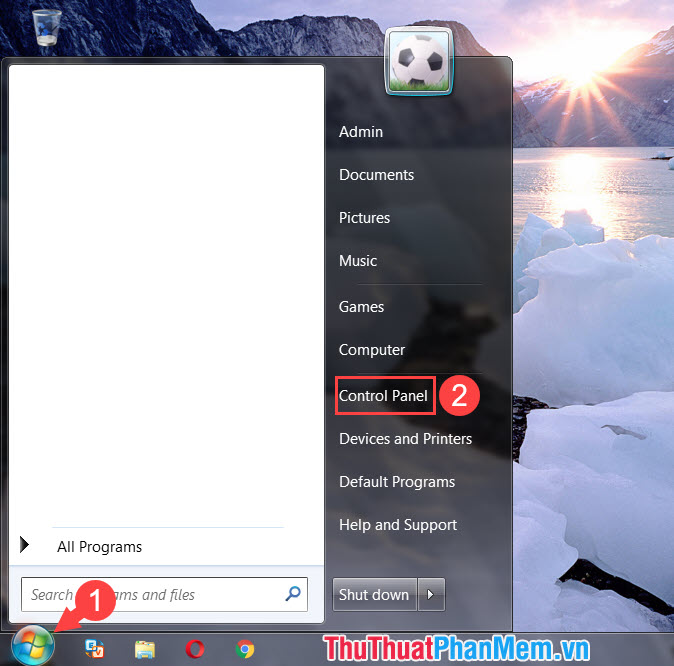
Bước 2: Bạn click vào Ease of Access.
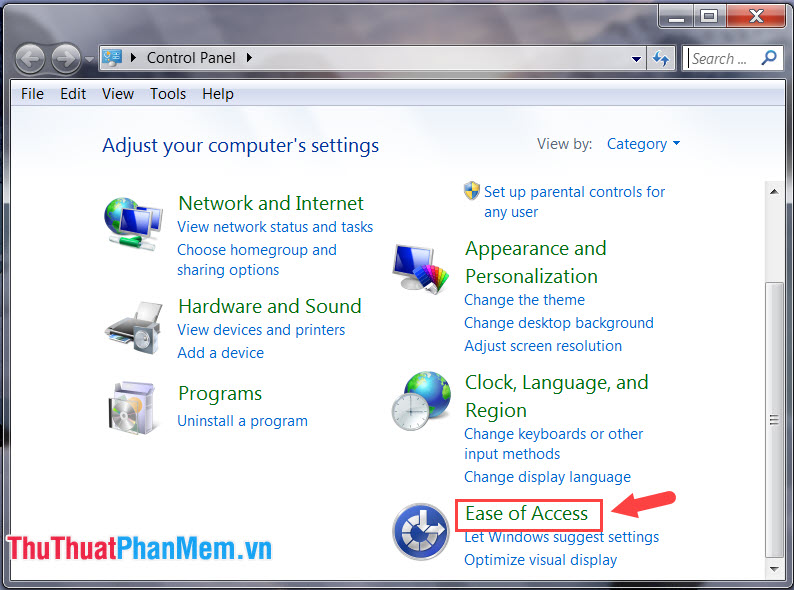
Bước 3: Bạn chọn mục Change how your keyboard works.
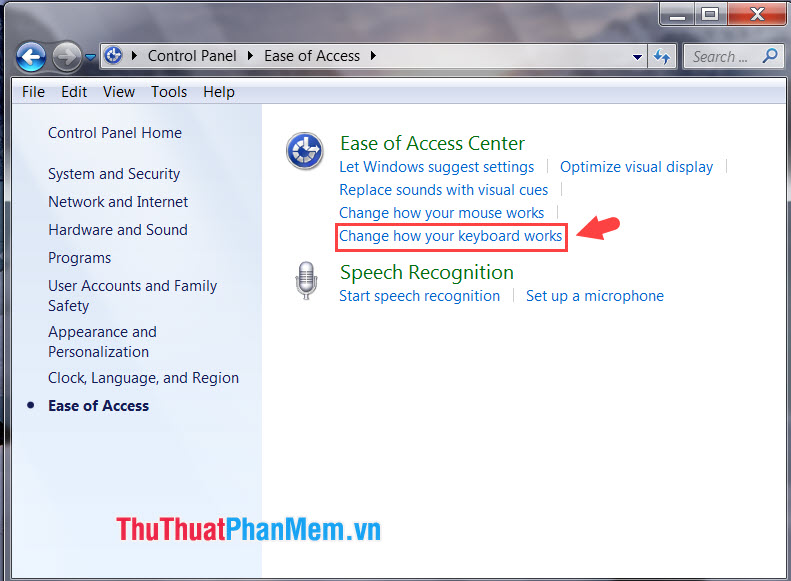
Bước 4: Bạn bỏ chọn hai mục Turn on Mouse Keys và mục Prevent windows from being automatically arranged when moved to the edge of the screen.
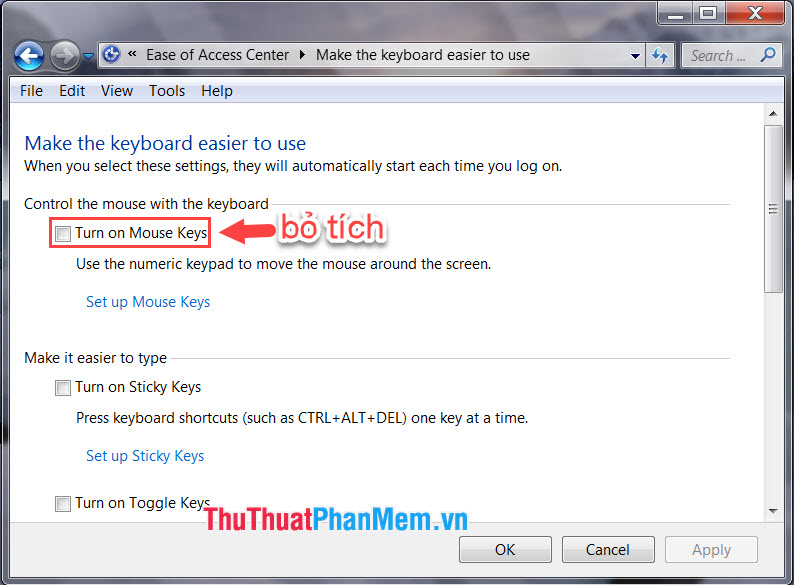
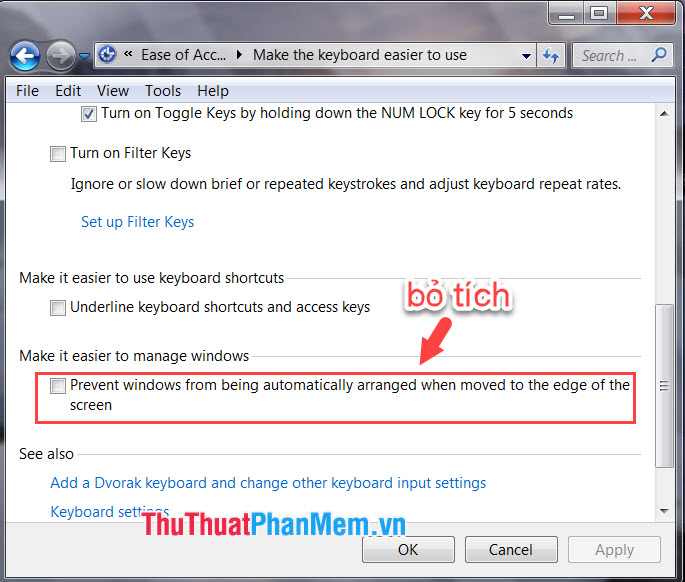
Trên Windows 10
Bước 1: Bạn click vào Search (1) hoặc dùng tổ hợp phím Windows + S. Tiếp theo, bạn tìm với từ khoá control panel (2) => click chọn Control Panel (3).
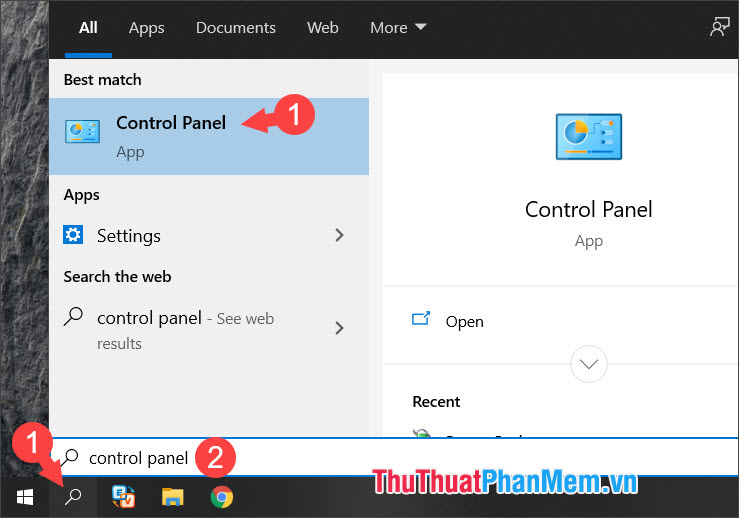
Bước 2: Bạn click vào Ease of Access.
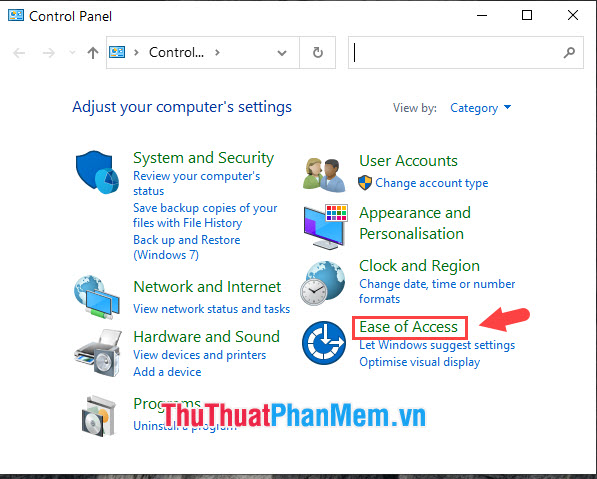
Bước 3: Bạn click chọn mục Change how your keyboard works.
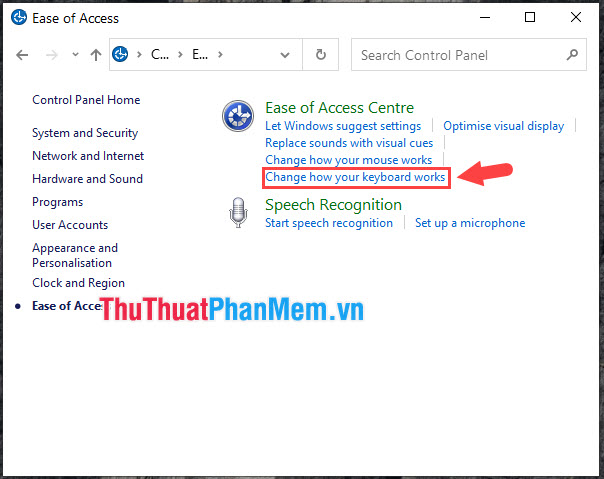
Bước 4: Tiếp theo, bạn bỏ tích hai mục Turn on Mouse Keys và mục Prevent windows from being automatically arranged when moved to the edge of the screen.
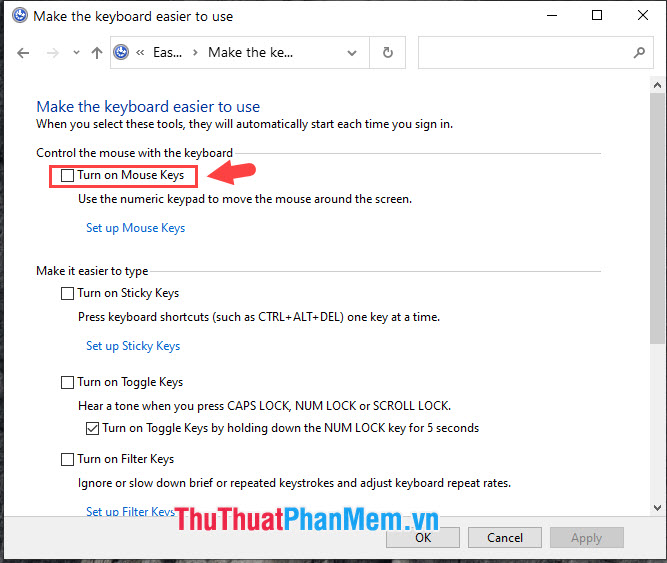
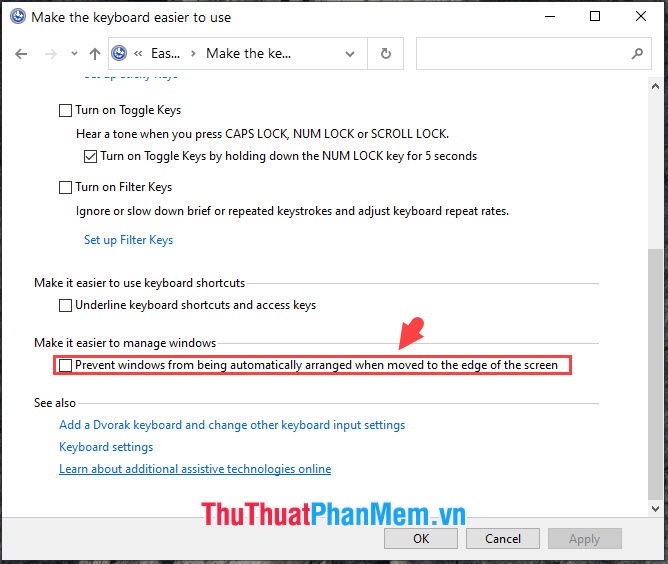
Với hướng dẫn khoá bàn phím laptop để dùng bàn phím USB rời trong bài viết thì bạn có thể dễ dàng tắt bàn phím không dùng trên laptop để tránh gõ nhầm. Chúc các bạn thành công!



























